
반사율 페이지를 사용하여 표면의 반사 능력을 설정합니다.
반사율 채널은 이전 버전의 반사와 반사광 채널을 조합한 것입니다. 반사율은 레이어에 축적되고 구조화될 수 있어 금속성 자동차 래커 같은 효과를 낼 수 있습니다.

최대 16 반사율 레이어 + *투명도* 레이어를 사용할 수 있습니다. 각 레이어는 자체 알파(Alpha), 범프(Bump), 또는 노멀(Normals) 채널을 보유할 수 있습니다.

이 섹션의 주제들:
레이어 당으로 정의되는 반사 강도 설정과 비교할 때, 전역 반사 밝기 설정은 전반적인 반사의 강도를 조절합니다. 예를 들어, 반사의 복합 조합을 생성하려 할 때 자체 반사 강도 및 전반적 반사를 갖는 각 요소가 렌더링하기에 너무 강렬하다면, 이 슬라이더를 사용하여 개별 반사 설정을 조정할 필요 없이 반사의 정도를 낮출 수 있습니다.
전역 반사광 밝기를 사용하여 표면의 전반적 반사광 밝기를 조정 또는 미세조정할 수 있습니다.
레이어
반사율 표면의 반사 레이어를 열거합니다. 각 레이어의 효과는 사용 가능한 두 가지 혼합 모드 중 하나를 사용하는 다른 레이어와 조합이 가능합니다.

베크만(Beckmann), GGX, 퐁(Phong), 와드(Ward)
이들 유형은 이상적인 반사각(=입사각)으로부터의 반사를 균일하게 약화시키는 방법만이 다릅니다.
거칠기가 60%인 현실 세계의 반사 모델(© Eric Smit)에서 가장 중요한 네 가지 유형입니다.

•Beckmann은 물리적으로 올바르고 속도가 빠른 유형이므로 일반적인 사용에서 선호하는 방법입니다.
•GGX는 가장 큰 확산을 생성하며 금속 표면을 시뮬레이션하는 데 가장 좋습니다. 밝기가 줄어드는 반사광 하이라이트입니다.
•와드(Ward)는 고무나 가죽 같은 부드러운 표면에 최적입니다.
기타 유형
•이방성은 반사된 빛줄기 무리를 특정 방향으로 구부려, 반사 왜곡을 만듭니다(예: 쓸리거나 긁힌 금속).
레이어 이방성 참조.
•반사 (레거시), 반사광 - 반광(Blinn), 반사광 - 유광(Phong) (레거시): 이 세 가지는 이전 버전의 파일을 로드할 때 호환성 문제가 있을 경우에만 사용 가능합니다. 물리적으로 올바른 다른 모드를 사용하는 편이 좋습니다. 반사광 반광/유광(Blinn/Phong) (레거시)을 선택하면, 거칠기를 고려할 필요 없이 반사광 하이라이트를 자유로이 조정할 수 있습니다.
•램버시안(확산광), 무광(Oren-Nayar) (확산광): 이들 모드는 확산 모델입니다(즉, "완벽한 무광택 반사입니다). 이들이 만들어내는 결과는 표면질 채널 색상(반사하지 않음)과 비슷합니다. 이들 채널은 GI의 이래디언스 캐시에 의해 캐시될 수 없으므로 주의해서 사용해야 하며, 기본적으로 호환성이 필요한 경우에만 사용하십시오. 대신 색상 채널을 사용해야 합니다. 렌더링이 더 빠르기 때문입니다.
•어완(Irawan)(직물)은 특수 이방성 유형으로, 진짜처럼 보이는 직물 표면에 사용 가능한 여러 가지 직물 패턴을 포함하고 있습니다.
레이어 천 참조.
빛의 확산은 무광택 반사의 결과물입니다. 이들 유형은 표면에서 완벽한 반사 효과가 없습니다(거칠기가 0%로 설정됨).

다음은 다양한 정도의 거칠기에서 이 유형의 설정을 보여주고 있습니다.
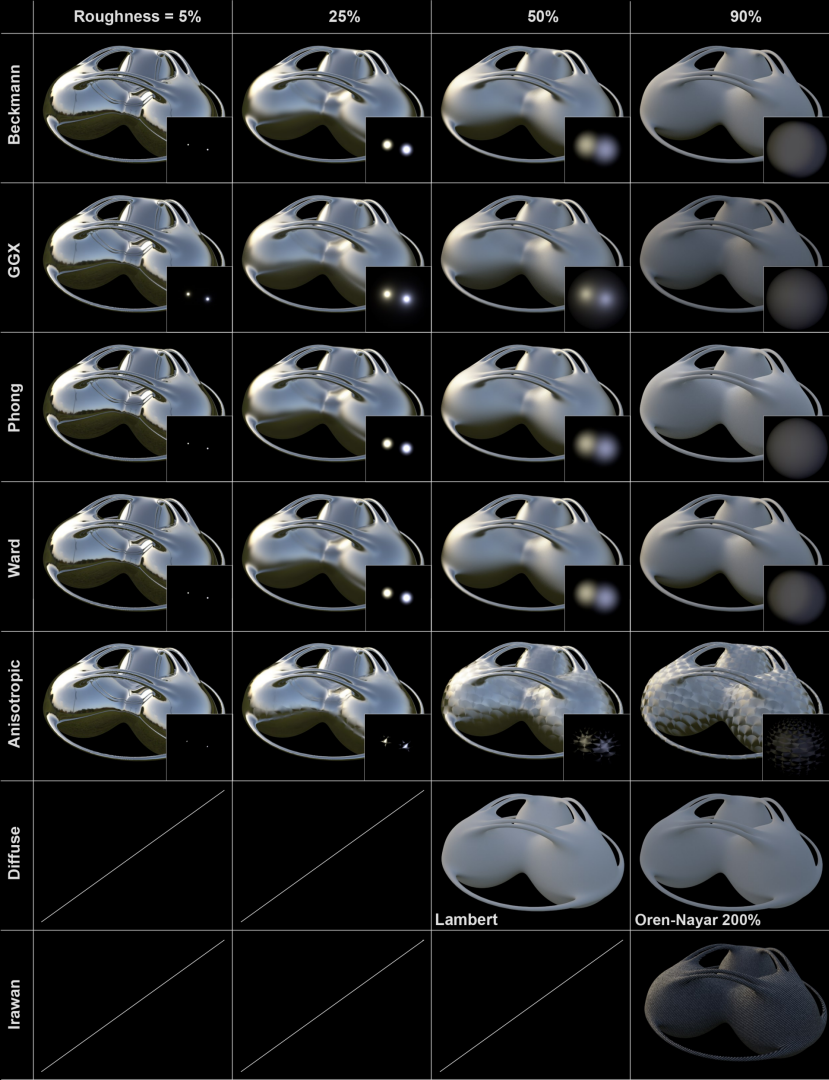
대형 반사 객체는 HDRI 하늘을 반영하며, 삽입된 각각 묘사는 두 광원의 반사광 하이라이트를 보여줍니다. 확산광과 어완(Irawan) 옵션은 모두 거칠기를 별도로 정의 할 수 없으므로 나머지와 매우 다른 결과를 생성합니다(예외 : Oren-Nayar).
감소
이들 옵션은 색상 채널을 레이어 색상과 다양한 반사 강도 설정을 통해 어떻게 혼합해야 할지를 정의하고 있습니다.
주의: 색상 채널을 사용하지 않으면 이들 설정은 효과를 발휘하지 못합니다!

•평균: 양쪽 색상은 평균이 됩니다. 이 모드는 가장 현실적으로 보이는 결과를 만들어냅니다. (레이어 색상 설정에서 어떤 색상도 정의되지 않았다면, 그 효과는 아래의 모드인 최대와 동일합니다.)
•최대: 이 모드는 색상이 있는 반사를 생성할 때 가장 알맞습니다. 색상 채널의 효과는 감소하고 레이어 색상이 주도적이 됩니다.
•가산: 양쪽 색상이 추가됩니다. (현실 세계에서는 표면 반사도가 증가하면 색상 채널의 효과가 약해지지만, 이는 가산 모드에서는 철저히 무시됩니다. 물리적으로 올바른 결과를 얻으려면, 색상 채널을 수동으로 어둡게 만들어야 합니다.)
•금속: 이전 버전의 프로젝트를 로드할 때 호환성 문제가 있을 경우에만 사용 가능합니다 (이전 버전의 Cineware에서, 이 모드는 반사광 채널의 모드 설정에서 찾을 수 있습니다. 색상 채널에서 정의된 색상을 사용하여 반사광 하이라이트의 색상을 지정하는 모드였습니다.)
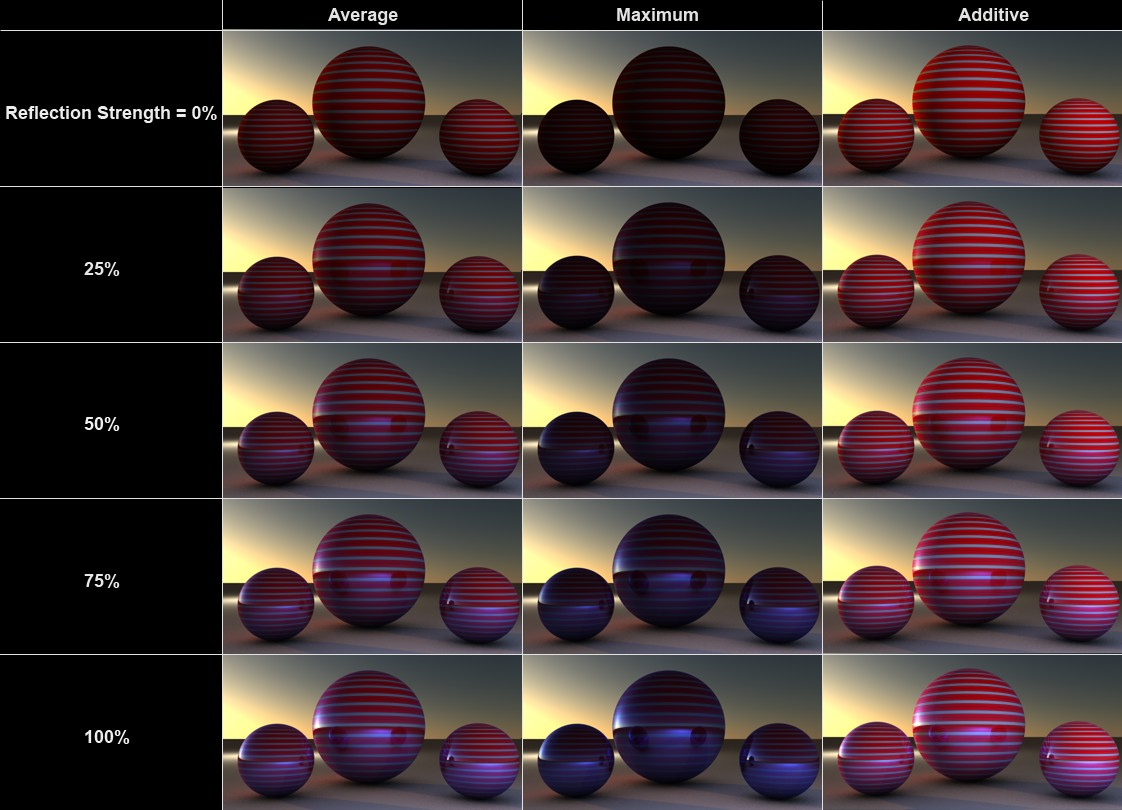
구체 표면은 붉은색 및 흰색 줄무늬 색상 채널과, 파란색으로 설정된 레이어 색상이 있는 반사율 채널을 보유합니다.
거칠기
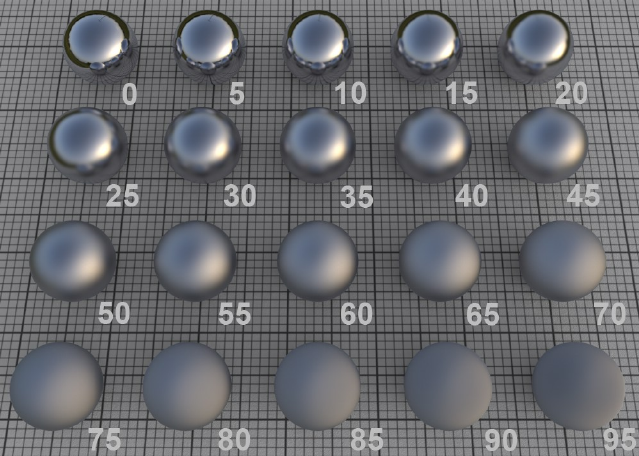
증분 5에서의 거칠기 값
현실 세계에서는, 표면이 무수한 수의 미세 반사면으로 이루어지며, 각 면은 저마다 다른 방향성을 갖습니다. 따라서 먼 거리에서 볼 때 반사광 하이라이트 또는 반사를 생성합니다.
완벽하게 광이 나는 (반사) 표면은 동일한 방향성을 갖는 면으로 이루어집니다. 표면이 거칠수록 이들 미세면의 방향성은 더욱 임의가 되며, 그에 따라 더욱 넓게 퍼지고 둔중해지는 반사광 하이라이트를 생성합니다.
거칠기가 100%라는 것은 랑베르(Lambertian) 표면으로 간주됩니다. 이 유형의 표면은 빛을 모든 방향으로 원형 분산시키므로, 완벽하게 확산되는 표면을 형성합니다. 이는 정확히 표면 채널 색상에서 정의된 대로, 반사 속성 없는 확산 표면의 색상입니다. 색상 채널을 완전히 무시할 수도 있으며 레이어 색상을 사용하여 확산 표면 색상을 통제할 수도 있습니다. (하지만 이 경우 렌더링 시간이 더 걸립니다.)
거칠기가 증가하면 렌더링 시간이 길어진다는 점에 유의하십시오. 거칠기 증가에 따라 반사의 범위가 넓어진 것이 포함되어야 하기 때문입니다.
주의: 반사광 하이라이트와 이방성을 계산하려면 거칠기 값이 0%보다 커야 합니다.
질감
텍스처 설정을 사용하여 거칠기 설정을 전체 텍스처에 적용할 수 있습니다 (아래에 설명).
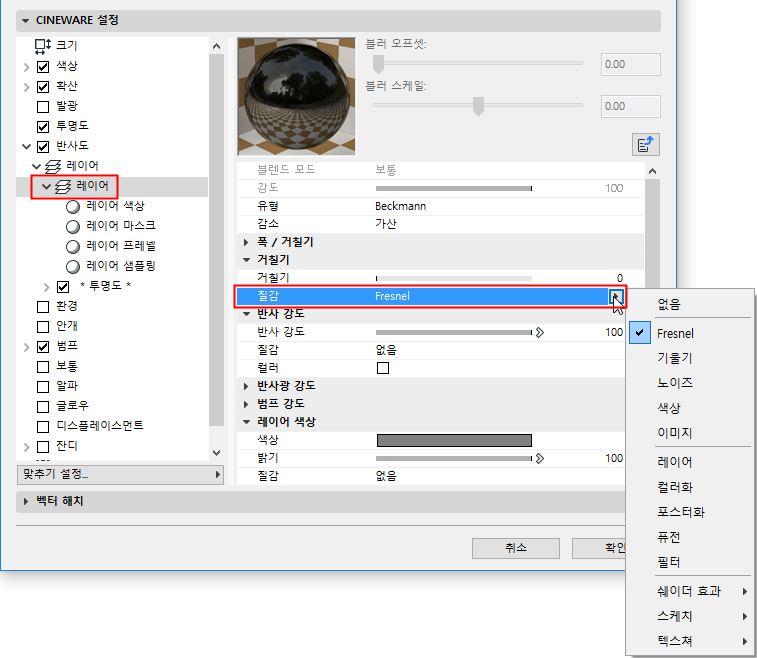
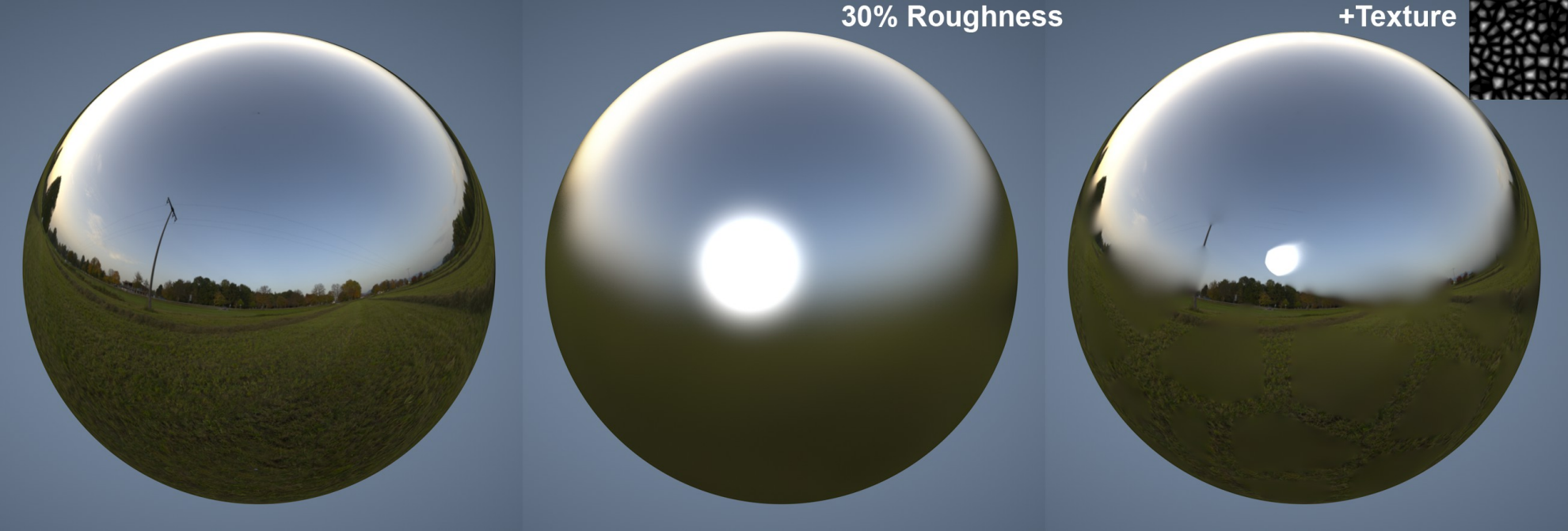
무광 반사는 텍스처를 사용하여 조절할 수 있습니다.
여기에서 로드한 텍스처의 그레이스케일은 다음과 같은 설정을 조절합니다. - 흰색은 해당 설정의 전체 값, 검정색 = 0. 중간의 회색 값은 그에 상응하는 효과를 갖습니다.
반사 강도
이 설정은 표면 반사의 강도를 정의합니다. 위의 감소 설정은 이 설정이 표면 채널 색상과 연계하여 어떻게 작용해야 할지를 정의합니다.
일반적으로, 표면의 색상 강도는 반사 강도가 높아지면 감소합니다. (이는 가산을 제외한 모든 모드에서 나타납니다.) 이 효과는 에너지 보존이라고도 합니다.
반사 강도를 0%으로 설정하면, 그 표면은 전혀 반사를 하지 않습니다. 값이 100%이면, 최대 양으로 반사합니다. 현실 세계의 각 표면은 아무리 적은 양이라도 어느 정도는 반사를 합니다. 아주 현실적인 텍스처를 만들 때는 이 점을 유의하십시오.
주의: 레이어의 결합 반사 강도는 전역 반사 밝기 슬라이더를 사용하여 같이 조정할 수 있습니다.
컬러
이 옵션을 적용하면 (레이어 색상 하위메뉴의 색상 설정이 아니라) 색상 채널에서 정의한 색상이 반사 색상으로 사용됩니다.
반사광 강도
이 값은 반사광 하이라이트의 강도를 정의합니다. 반사광 하이라이트를 사용하는 것은 렌더링 시간을 크게 증가시키지 않고도 단순 반사를 표면에 추가하는 일종의 속임수입니다.
현실 세계에서 반사광 하이라이트는 객체의 표면에서 반사되는 광원에 지나지 않습니다. 사진처럼 현실적인 장면을 생성하고 싶다면, 이 값을 0으로 설정하고 대신 반사 강도 설정(위 참조)을 사용하십시오.
반사광 하이라이트에 대한 유의사항: 반사광 하이라이트의 크기와 모양은 유형 및 거칠기에 좌우되며(대부분 모드에서 0%보다 큰 값으로 설정해야 합니다), 일부 경우에는 이방성 설정에 좌우됩니다. 이는 이전 버전의 Cineware와는 다릅니다. 이전 버전의 CineRender에서는 반사광 하이라이트의 높이 및 폭이 물리적으로 잘못되게 수정됩니다. 이는 유형이 반사광 반광(Blinn)/유광(Phong)에 맞추어 설정된 경우, 필요하다면 가능합니다(레거시). 아래의 반사광 하이라이트 설정 참조.
프로젝트에서 각 광원은 반사광 하이라이트를 생성합니다. 반사광 하이라이트는 실제 ARCHICAD 광원에 의해서만 생성됩니다. 폴리곤 (면적) 라이트에 의해서도 생성되지만, 이는 현실의 반사된 면적 라이트와는 크기 및 여러 면에서 다릅니다.
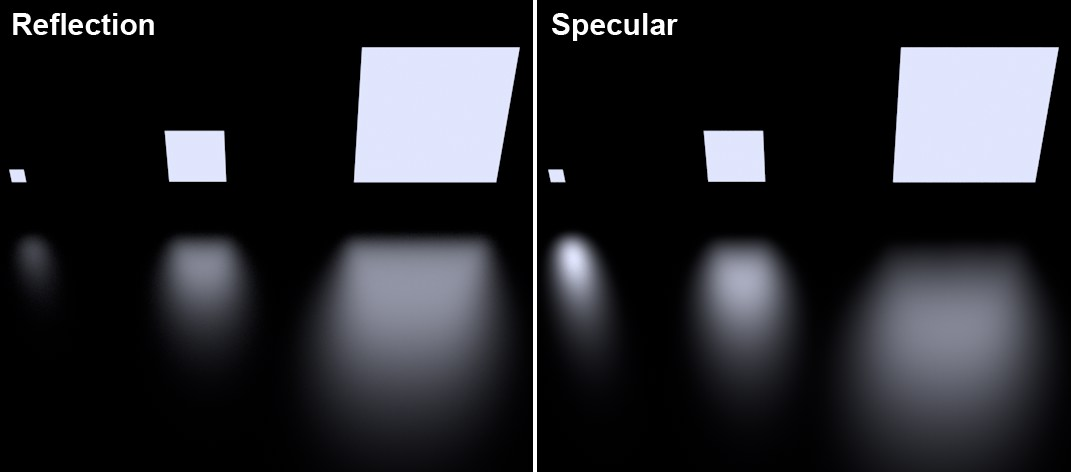
바닥에 반사되는 에어리어 라이트
작은 에어리어 라이트가 너무 크게 렌더링되면 비현실적으로 보인다는 점을 유의하십시오.
예를 들어, 서로 다른 유형 및 거칠기 설정 효과의 이미지는 다음을 참조: 유형.
팁: 여러 개의 반사 레이어가 결합된 반사광 하이라이트 강도는 전역 반사광 밝기 슬라이더(반사율 탭에 있음)를 사용하여 같이 조정할 수 있습니다.
다음 세 가지 설정은 반사광 반광/유광 (레거시)에만 적용됩니다.
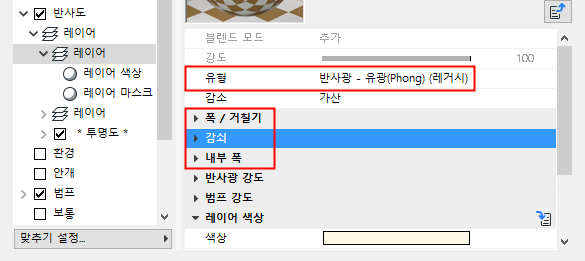
•폭/거칠기: 반사광 하이라이트의 폭을 정의합니다. 넓은 폭은 무광 표면에 사용해야 합니다(반사광 강도가 약해지므로). 광이 나고 반짝거리는 표면은 폭이 아주 작아야 합니다(반사광 강도가 커지므로).
•폴오프: 반사광 하이라이트의 곡면을 정의합니다. 핀포인트에서부터 종 모양 또는 사각형태까지, 온갖 형태가 생성될 수 있습니다.
•안쪽 폭: 반사광 하이라이트의 안쪽 구역을 정의합니다. 이런 구역은 경감 또는 밝기의 영향을 받지 않습니다.
각 반사 레이어는 자체의 자율적 범프 또는 노멀 채널을 보유할 수 있습니다 (아래의 "모드" 참조). 이는 동일한 이름의 표면 채널과 정확히 동일한 기능을 갖습니다.
이 슬라이더를 사용하여 범프 또는 노멀 효과의 강도를 조정할 수 있습니다. 0%로 설정하면, 효과가 나타나지 않습니다. 100%로 설정하면 최대 효과가 나타납니다.
안티알리아싱
이 설정은 사용해야 하는 범프 또는 노멀 채널의 유형을 정의합니다.

•기본값: 특정 반사 레이어 채널이 없습니다.
•사용자정의 범프 맵: 사용자정의 범프 맵을 사용자정의 텍스처 필드로 로드하려면 선택하십시오. 더 나은 결과물을 얻기 위해 노멀 맵을 로드할 수도 있습니다(아래 옵션을 사용하십시오).
•사용자정의 노멀 맵: 사용자정의 노멀 맵을 사용자정의 텍스처 필드로 로드하려면 선택하십시오. 노멀라이저 쉐이더(Normalizer shader) 안의 범프 맵이 될 수도 있습니다.
레이어 전용 범프 채널을 아주 흔히 사용하는 분야는 금속성 자동차 래커의 광채입니다. 이 반사 파티클은 아주 작은 노이즈 텍스처(Noise Texture)를 사용하여 시뮬레이션됩니다.

금속성 광채 및 스크래치는 양쪽 반사 레이어에서 별도의 노이즈 쉐이더(Noise shader)를 사용하여 생성되었습니다.
강도
이 값을 사용하여 범프/노멀 매핑의 강도를 정의할 수 있습니다.
자세한 정보는 강도 (노멀 채널) 및 강도 (범프 채널) 참조.
MIP 감쇠
사용자정의 범프 맵에서 사용됩니다. 이 옵션을 활성화하면 카메라에서 나오는 범프 매핑을 크게 줄입니다 (MIP 폴오프 또한 참조).
캐쉬 보정
사용자정의 노멀 맵에서 사용합니다. 이 설정을 사용하여 노멀 맵의 좌표계를 정의합니다. 자세한 내용은 "메소드"에서 찾을 수 있습니다.
이 설정을 사용하여 사용자정의 노멀 맵에서 어느 축이 어느 색상을 가져야 하는지를 정의할 수 있습니다.
•반전 X (R/:빨강)
•반전 Y (G/초록)
•반전 Z (B/파랑)
•Y와 Z 교환 (Y를 위로)
노멀 채널 하의 Y와 Z 교환 (Y를 위로) 묘사도 참고.
이 메뉴 설정은 반사의 색상 필더 유형으로 쓰입니다.

레이어 색상 및 표면의 색상 채널의 색이 추가됩니다. 이 메뉴를 통해 흑백 텍스처를 써서 반사가 있어야 하는 장소를 정의합니다(흰색 = 예 / 검은색 = 아니요).
이는 또한 색상이 있는 금속 표면을 생성하고 싶을 때 사용해야 하는 색상입니다.
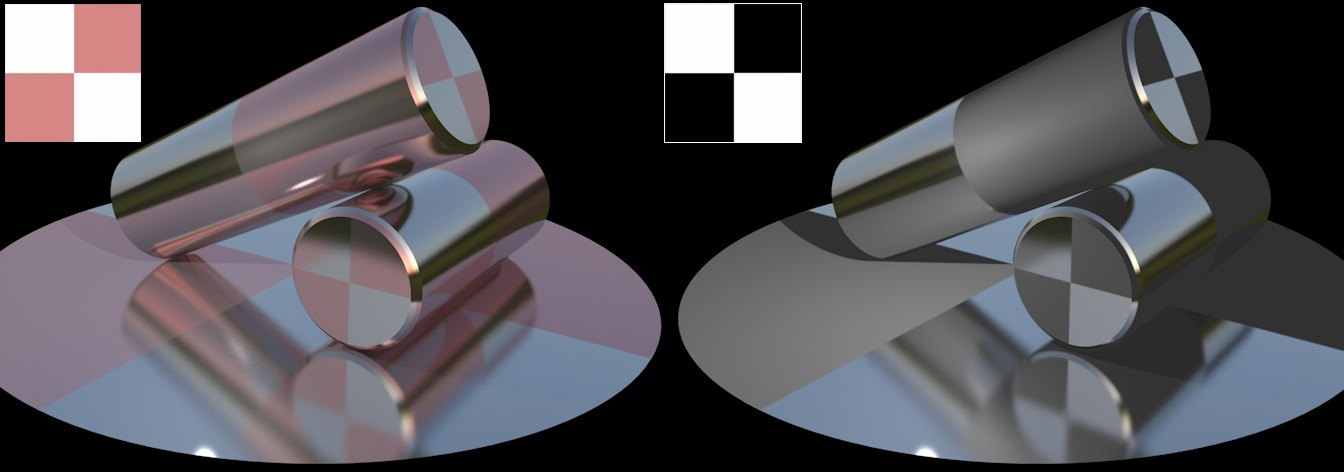
레이어 색상 메뉴의 텍스처. 흰색은 총 반사를 생성하고,
검은색은 색상 채널의 색상을 보여줍니다.
•색상: 레이어 필터 색상을 정의합니다. 기본값 색상은 흰색이며, 색상을 수정할 필요 없이 반사가 가능합니다.
•밝기
색상 및 밝기값 정의 참조.
•질감
•혼합 모드
•혼합 강도
혼합 모드 및 혼합 강도(Cineware 표면) 참조.
이 메뉴의 설정을 사용하여 그 아래 레이어의 가시성을 정의하는 레이어에 대한 알파 채널을 생성할 수 있습니다. 흰색은 아무것도 숨기지 않고, 검은색은 모든 것을 숨기며, 그레이스케일 값은 상황에 따라 숨깁니다.
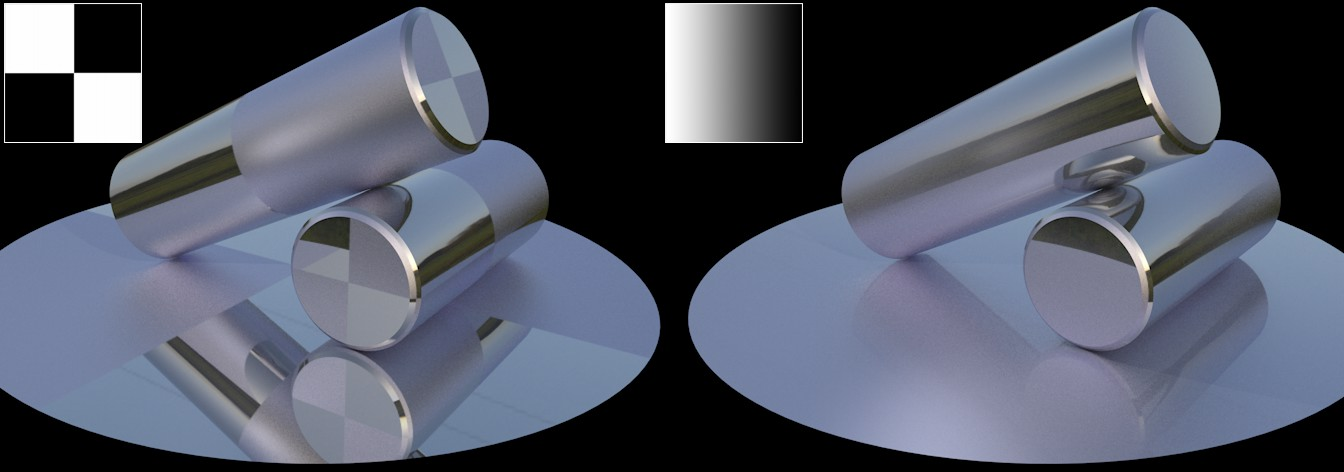

색상: 이 설정응ㄹ 사용하여 알파의 색상을 정의할 수 있습니다. 기본값 색상은 흰색이며, 색상을 수정할 필요 없이 반사가 가능합니다.
이방성 효과를 생성하려면, "유형"을 "이방성 및 거칠기"에서 0% 이상의 값으로 설정하십시오. 또한 환경에 반영 가능한 여지가 충분한지 확인합니다. 하늘 객체에서 HDRI 텍스처는 여기에 맞춰져 있습니다.

재투영

스크래치 방향을 내부적으로 정의하는 스크래치 벡터 탄젠트는 다음 세 가지 방법 중 하나로 객체에 투영 될 수 있습니다.
•없음: 벡터가 수정 없이 객체에 투영됩니다.
•평판형: 벡터가 스케일, 회전, 이동합니다.
•방사형: 벡터가 원형으로 만곡됩니다. (예: 아래 이미지에서는 디스크 모양을 시뮬레이션 하기 위해) 이미지를 패턴 필드에 로드하고, 오프셋 값을 늘리고, 수를 다양하게 바꾸어 온갖 종류의 재미있는 나선형/대칭 효과를 만들 수 있지만, 아래 예시의 효과는 패턴 설정을 사용하지 않고 생성할 수 있습니다.
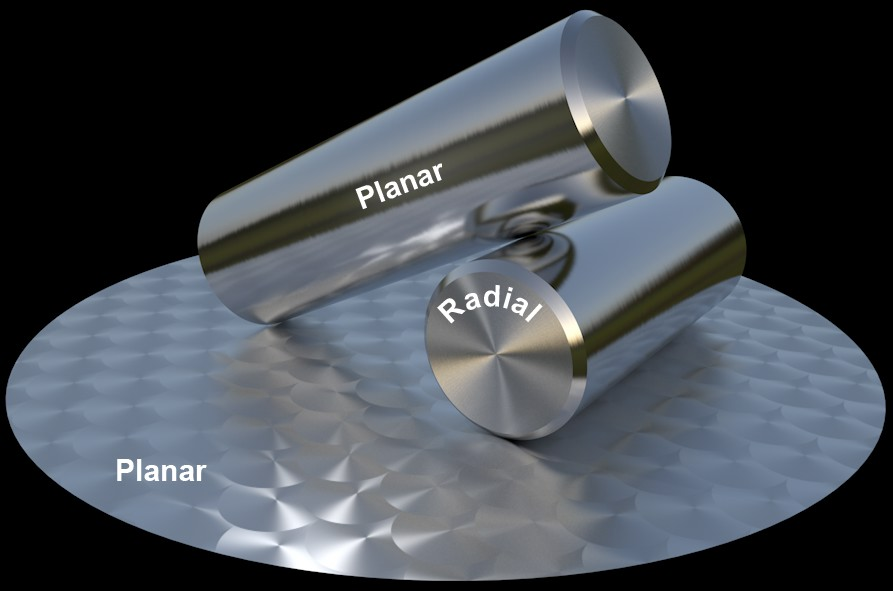
원기둥 헤드 및 사이드가 서로 다른 표면입니다(평판형 및 방사형).
축척
선택된 패턴이나 스크래치의 크기를 정의합니다.
각도
이방성 미세 스크래치(그리고 정의된 경우 평행한 릿지)를 회전시키는 데 사용됩니다. 회전 축은 오프셋 U/V 값으로 정의됩니다.
오프셋 U, 오프셋 V
U 및 V 방향 각각에서 패턴/스크래치를 이동시키는 데 사용됩니다. 위 이미지의 디스크 효과에서, 두 값 모두 50 %로 설정되었습니다. 이는 회전축이 원형 스크래치 중심에 있다는 것을 의미합니다.
카운트
이 설정을 적용할 때는, 먼저 패턴이 선택되어야 합니다. 그러면 수 값이 오프셋 U/V 설정에 의해 정의된 중앙에서 변환하는 "스레드"의 수를 정의합니다.
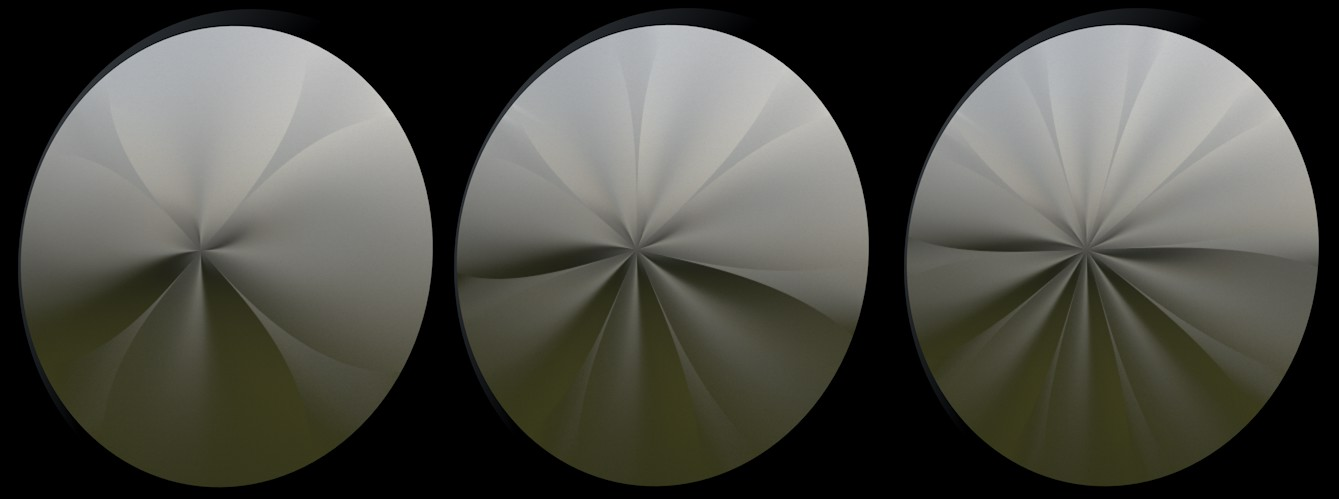
패턴
이 설정은 카본, 쓸린 금속 등의 보통 이방성 표면에 사용할 수 있습니다. 또한, 텍스처를 사용하여 여러 수많은 패턴을 생성할 수 있습니다.
•없음: 방향이 일정하게 유지되는 선형 스크래치가 생성됩니다.
•원형, 박스, 대각선, 격자, 사용자정의, 죄측에서 우측으로:
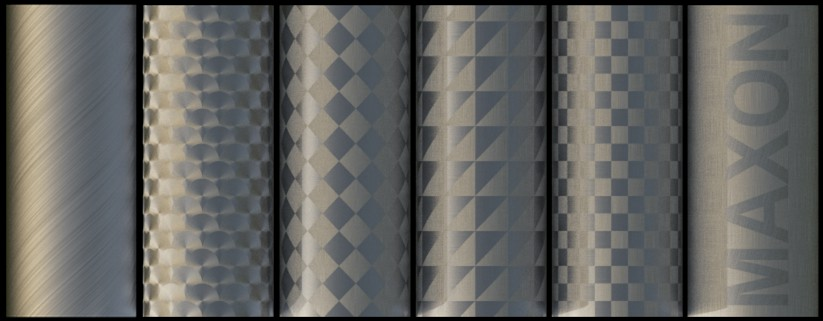
격자 및 박스는 카본 섬유 표면을 생성하는 데 적합합니다.
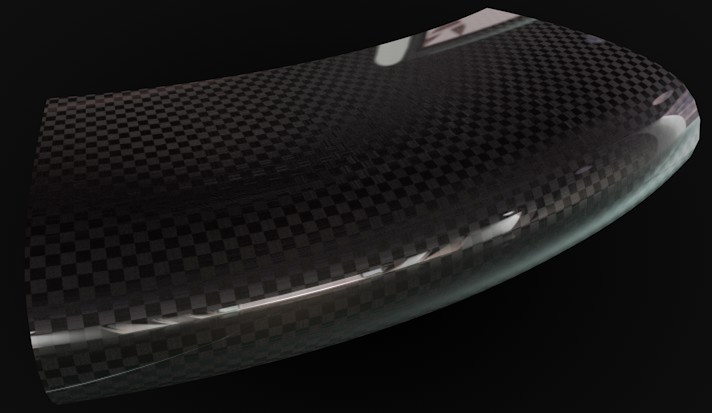
들어맞는 패턴을 사용하여 카본 섬유 표면을 생성할 수 있습니다.
여기에서, 이방성 레이어에 추가 반사 레이어를 추가했습니다.
질감
기본 설정 패턴을 쓰지 않고, 사용자정의 패턴을 사용할 수도 있습니다. 이렇게 하려면, 검정 텍스처 위에 흰색 패턴을 생성합니다.
그레이스케일 값 또한 평가되며, 최대 각도는 흰색 영역의 스크래치 각도를 나타냅니다. 스크래치가 180도 회전하면 차이가 보이지 않습니다.

좌측 텍스처는 우측에 스크래치 채턴을 생성합니다(최대 각도는 90°로 설정).
대칭
이 옵션은 해당 패턴을 U 그리고/또는 V 방향에서 대칭으로 보여줍니다(예외: 사용자정의 패턴).
스크래치
반사광 하이라이트/반사를 균일하게 변형 할 수 있는 이방성 미세 스크래치 외에도, 더 큰 스크래치(릿지)를 추가로 정의 할 수도 있습니다. 수직 방향인 미세 스크래치 및 2차 릿지와 평행인 1차 릿지가 있습니다(이들은 재투영 방사와 연계되면 잘 맞지 않게 됩니다). 아래 이미지의 우측 상단에서 보이듯, 양쪽 릿지 유형은 동시에 적용 가능합니다.

평판형 및 방사형 모드에서 1차 및 2차 스크래치.
적용
이 값을 사용하여 이방성 효과의 전반적 강도를 정의할 수 있습니다. 값이 0%이면 이 효과가 꺼집니다.
방향
이 설정은 현실 세계에 실제로 존재하지 않는 속성을 규제합니다. 즉, 위에서 언급한 벡터 탄젠트 스크래치를 회전시킵니다. 이 효과는 반사 행위를 변경하게 됩니다. 광원의 위치를 변경할 필요 없이 이방성 효과를 미세 조정할 수 있습니다.

방향 값. 표시된 위치에서 변경사항을 확인하십시오.
1차 진폭, 2차 진폭
이 값들은 릿지 깊이를 정의하는 데 사용됩니다. 100%를 초과하는 값을 입력하여 아주 깊은 릿지를 생성할 수도 있습니다.
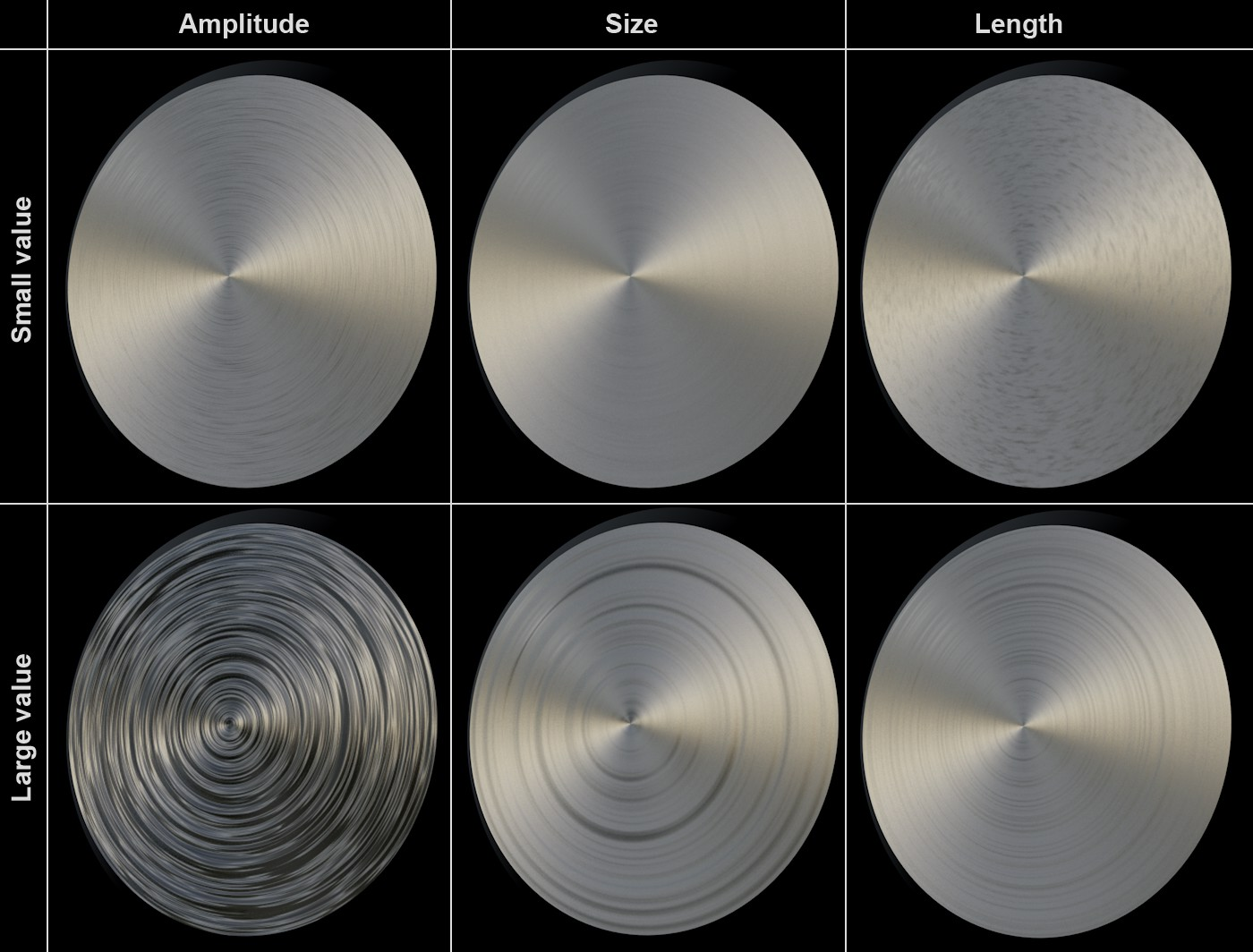
진폭, 스케일, 길이에 대한 작고 큰 값들.
1차 스케일, 2차 스케일
릿지 폭을 정의하는 데 사용됩니다.
1차 길이, 2차 길이
릿지 길이를 정의하는 데 사용됩니다. 값이 매우 높으면 동심원(방사형) 또는 균일한 깊이(평판형)의 긴 릿지가 되며, 값이 매우 작으면 아주 짧은 릿지가 됩니다.
1차 감쇠, 2차 감쇠
Cineware에는 자체 천 모드(Irawan, 직물)가 있어, 특정 직물 패턴을 생성할 수 있습니다.

천은 주로 (섬유에서 만든) 방적사로 이루어지며, 이런 방적사가 짜여 특정 패턴을 생성합니다. 이들은 특징적인 이방성의 반사광 하이라이트 / 반사를 생성하는 구조적 표면으로 구성됩니다.

색상 표면 채널은 이 모드에 연계하여 비활성화할 수 있습니다.
프리셋
각각의 옷감 패턴에 대해 사전정의된 값이 있는 선별된 프리세트입니다.
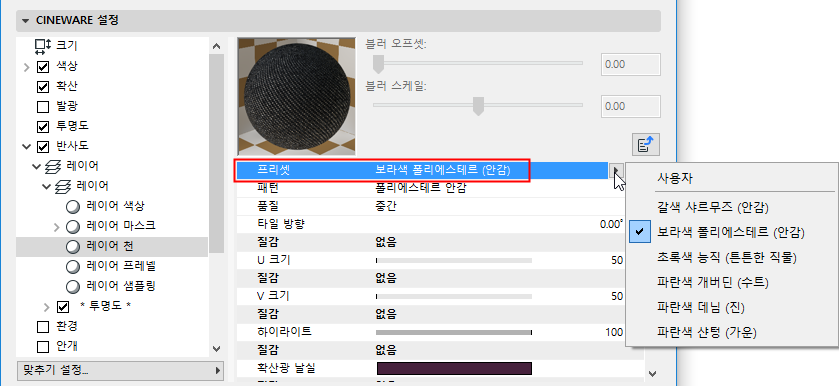
사용 가능한 프리세트는 다음과 같습니다.

프리세트의 설정이 변경되면, 자동으로 사용자정의 모드로 바뀝니다.
천 패턴
직물 천은 다양한 날실과 씨실이 서로 직각으로 얽혀 만들어집니다. 가까이서 보면, Cineware 직물 패턴은 이렇게 보입니다.

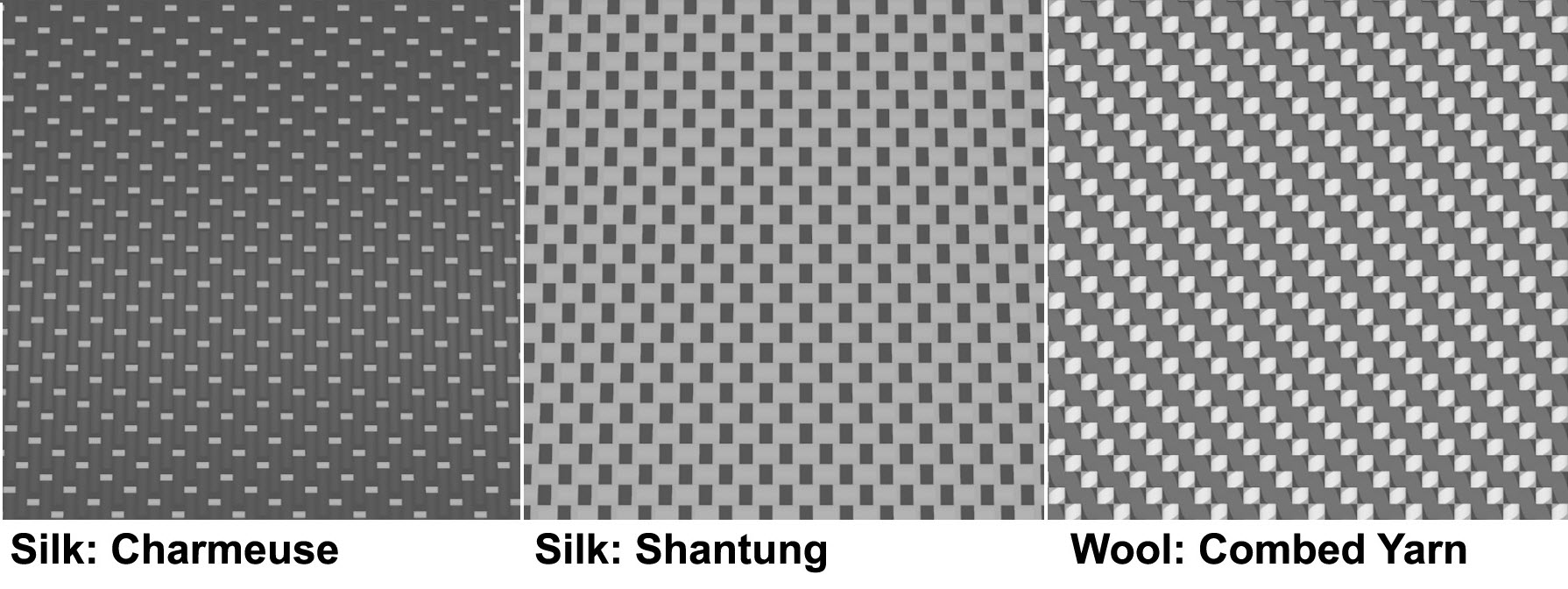
멀리서 보면, 이들 구조는 혼합되어 특징적인 천을 형성하며, 이는 보이는 각도에 따라 다양한 모양으로 나타납니다. 현실에서는 날실과 씨실은 서로 다른 반사 특성을 지닌 방석자로 구성됩니다. 예를 들어, 폴리에스테르 안감은 서로 직각으로 얽혀 있으며 강한 반사 특성을 지닌 아주 반짝이는 요소로 구성됩니다.
품질
내부적으로, 직물 패턴의 반사 행위는 강력한 노이즈 특성이 있는 절차적 텍스처처럼 처리됩니다(노이즈 쉐이더와 유사하게, 작은 스케일 값을 반영합니다). 이 텍스처는 렌더링될 때 다양한 작은 샘플을 사용하여 평가됩니다. 여기에서 적용 가능한 세 가지 품질은 샘플 수를 수정할 때 사용됩니다.
참고:
–렌더링 품질에 미치는 영향은 미미하지만, 테스트 렌더링을 생성하기 위해 설계된 "낮음" 옵션을 사용하지 않는다면 렌더링 시간에 미치는 영향이 큽니다.
–안티엘리어싱 설정이 좋을수록 품질 설정이 렌더링 품질이 미치는 영향이 감소합니다.
–품질이 높을수록 천 구조가 예리해지며 모아레(Moiré) 패턴이 더 줄어듭니다.
방향
이 설정을 사용하여 옷감 구조를 회전합니다 (회전축 U / V = 0 / 0). 예를 들어. 바지 한쪽 다리의 패턴이 해당 다리에 직각인 경우, 이 설정을 사용하여 이 상태를 수정할 수 있습니다. 직물 패턴에 따라 사소한 수정(예: 10 °)도 렌더링된 결과에 큰 영향을 줄 수 있습니다.
스케일 U / 스케일 V
이 설정을 사용하여 U 및 V 방향에서 천 구조를 다양하게 만들 수 있습니다. 일반적으로 천의 구조를 올바르게 재현하려면 스케일 값이 양 방향에서 동일해야합니다.
값이 아주 크면 그에 따라 비현실적인 결과가 생성되는 것에 유의하십시오.

좌측에서 우측으로 증가하는 스케일 값 (폴리에스테르 안감)
하이라이트
하이라이트 설정은 반사광 하이라이트/반사의 "폭"을 정의합니다. 값이 작을수록 개별 스레드에 선명하고 밝은 하이라이트가 생깁니다. 값이 커질수록 그에 따라 하이라이트가 매끈해집니다(그에 상응하여 더 어둡고 더 확장됩니다).
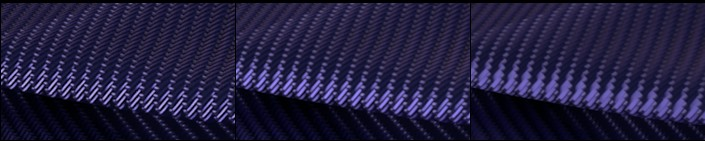
좌측에서 우측으로 증가하는 하이라이트 값
확산광 날실/확산광 씨실, 반사광 날실/반사광 씨실
이 색상 설정을 사용하여 날실 및 씨실 스레드에 대해 별도의 확산 및 반사광 색상을 정의할 수 있습니다(천 패턴 참조).

반사 색상이 확산 색상보다 항상 밝고 톤은 서로 유사합니다. 텍스처 필드에 쉐이더 또는 비트맵을 로드하여 색상을 정의할 수 있습니다. 텍스처에 각 색상이 다중복사됩니다. 텍스처를 사용하여 색상을 정의하려면, 해당 설정의 색상을 흰색으로 설정합니다.
스무싱
이 설정은 폴리에스테르 및 실크 패턴 옵션에만 사용 가능합니다. 일반적으로, 이방성 반사광 하이라이트는 값이 증가함에 따라 흐려지지만 한편으로는 밝아집니다.

좌측에서 우측으로 증가하는 평활 값
산란 - 일정
이 설정은 전반적인 반사광/반사 강도를 정의합니다. 이 값이 클수록 천은 더 밝아지고 반사가 더 강해집니다.
산란 - 전방
이 설정은 반사광 / 하이라이트 강도를 조정하는 데에도 사용할 수 있습니다. 하지만 값이 클수록 그에 따라 효과는 더 작아집니다. 더 중요한 것은,이 설정은 주로 방적사의 반사광 하이라이트의 밝은 영역에 영향을 미치며 어두운 영역은 거의 영향을 받지 않습니다.
노이즈 강도
방적사의 색상에 적용되는 노이즈의 강도를 정의합니다(다른 영역에서는 스레드 색상이 밝아지고 어두워집니다).
크기
방적사의 색상에 적용되는 노이즈의 스케일을 정의합니다. 값이 아주 크면, 그에 따라 천에 반점이 생길 수 있습니다.
다양한 노이즈 효과
거의 모든 천은 실과 직물에 불규칙성이 있으므로, Cineware는 세 가지 노이즈 방법을 제공하여 천의 불규칙성을 시뮬레이션 할 수 있습니다.
•노이즈 강도를 사용하는 방적사 색상
•방적사 노이즈(날실)을 사용하는 날실 스레드의 반사광 하이라이트의 형태/방향
•방적사 노이즈(씨실)을 사용하는 씨실 스레드의 반사광 하이라이트의 형태/방향

다양한 노이즈 효과 (삽입: 아주 확대된 뷰)
방적사 노이즈 (날실) / 방적사 노이즈 (씨실)
내부 노이즈가 반사광 하이라이트의 형태와 크기에 영향을 주는 강도를 정의합니다(위 이미지도 참조). 값이 클수록, 평행한 스레드 위치로부터의 편차가 더 커지고, 천의 모양이 더 많이 바뀝니다(실크 같은 표면에서 거친 캔버스 천 같은 표면으로 바뀌는 식으로).
얀 노이즈 축척
노이즈 효과의 스케일을 정의합니다. 값이 작을수록 최적 형태로부터의 편차가 빨라집니다. 값이 클수록 노이즈 쉐이더의 스케일 조정과 똑같이 편차가 느려집니다.
이 설정은 표면 노멀이 표면에 대한 각도가 증가할 때 반사가 증가하는 정도를 정의하며, 이는 "프레넬 반사"라고 합니다.

반사율 강도는 0보다 커야 합니다. 그렇지 않으면 프레넬 효과가 나타나지 않습니다.
프레넬
다음에서 선택합니다.
•유전체: 유리, 물, 투명한 코팅 래커 등과 같은 투명한 표면
•전도체 금속, 광물 등과 같은 불투명하고 반사되는 표면
보다 현실적으로 보이는 결과물을 만들려면 색상 채널을 비활성화시켜야 합니다. 금속 표면은 반사를 거의 독점적으로 사용합니다.
프리셋
일련의 프리세트(주로 금속에 적용)이 현실 세계 값을 토대로 통합되어 있습니다. 이는 아래에 설명한 프레넬 설정을 사용하여 개별적으로 수정할 수 없습니다.
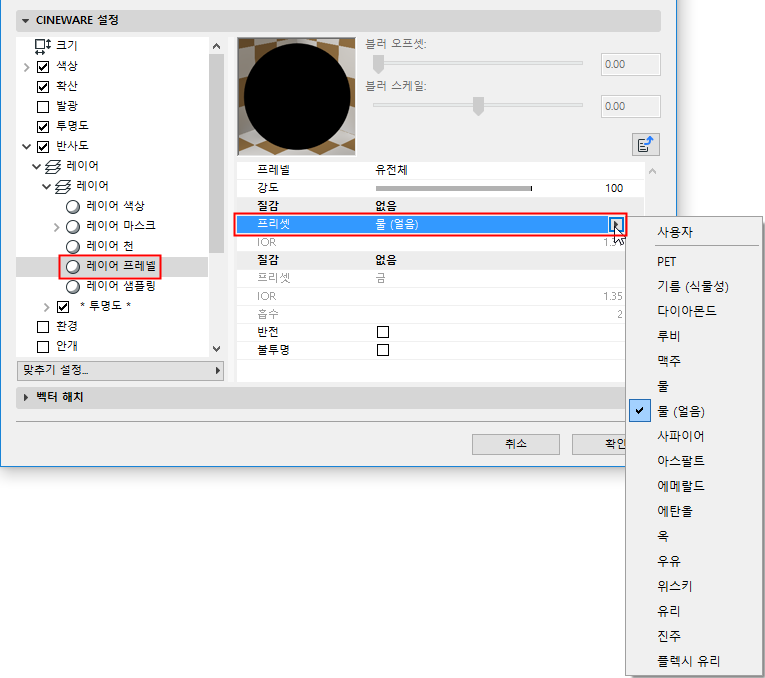
선택한 프레넬 모드에 따라 서로 다른 표면을 선택할 수 있습니다. 직접 설정을 수정하려면 "사용자정의"를 선택하십시오.
주의: 전도체 프리세트은 내부 색상 시스템에 영향을 줍니다 (레이어 색상은 100% 흰색이어야 합니다!)

전도체 프리세트의 선택
강도
강도 슬라이더를 사용하여 반사(0%)에서 완전 프레넬 반사(100%)까지 매끄럽게 이동할 수 있습니다.
IOR
IOR은 주로 굴절광 효과와 연계하여 언급되지만, (표면이 투명한지 불투명한지에 관계 없이) 표면의 빛 반사에 대한 투사각을 만드는 방법이기도 합니다. 위의 이미지에서 볼 수 있듯이, 값이 낮으면 카메라의 뷰 각도가 극히 낮은 곳의 구역에서 표면이 거의 독점적으로 반사를 하게 됩니다. 값이 높으면 반사가 그에 따라 전방 구역으로 더 이동하게 됩니다.


전도체 모드도 이와 비슷하게 작동하지만 반사가 대개 훨씬 더 두드러집니다. (하지만 IOR가 증가함에 따라 반사가 선형으로 증가하지는 않습니다. IOR은 흡수 값에도 영향을 받기 때문입니다. 보다 현실적인 결과물을 얻으려면 프리세트 값을 사용하는 편이 좋습니다.)
반전
이 옵션을 사용하면 프레넬 반사가 반전됩니다. 예(구체에서): 일반적으로 구체의 중심에서 최대 반사는 그 테두리로 이동합니다.
불투명
이웃한 표면의 프레넬 효과가 주어진 객체에 영향을 미치지 않도록 설정해야 하는 경우가 있습니다. 이 이미지에서는, 알파 맵이 있는 표면이 빨간색의 확산 레이어에 있습니다. 불투명 옵션은 왼쪽에서 끌 수 있습니다. 불투명 옵션이 켜져 있는 이미지의 오른쪽에서 아래 레이어가 블록되어 있으면서도 그 빨간색이 빛나고 있는 것에 유의하십시오.

흡수
이 설정은 전도체 모드에서만 사용 가능합니다. 값이 올라가면 그에 따라 전반적 반사도 강해집니다. 이 설정으로 반사 정도를 미세조정할 수 있습니다.
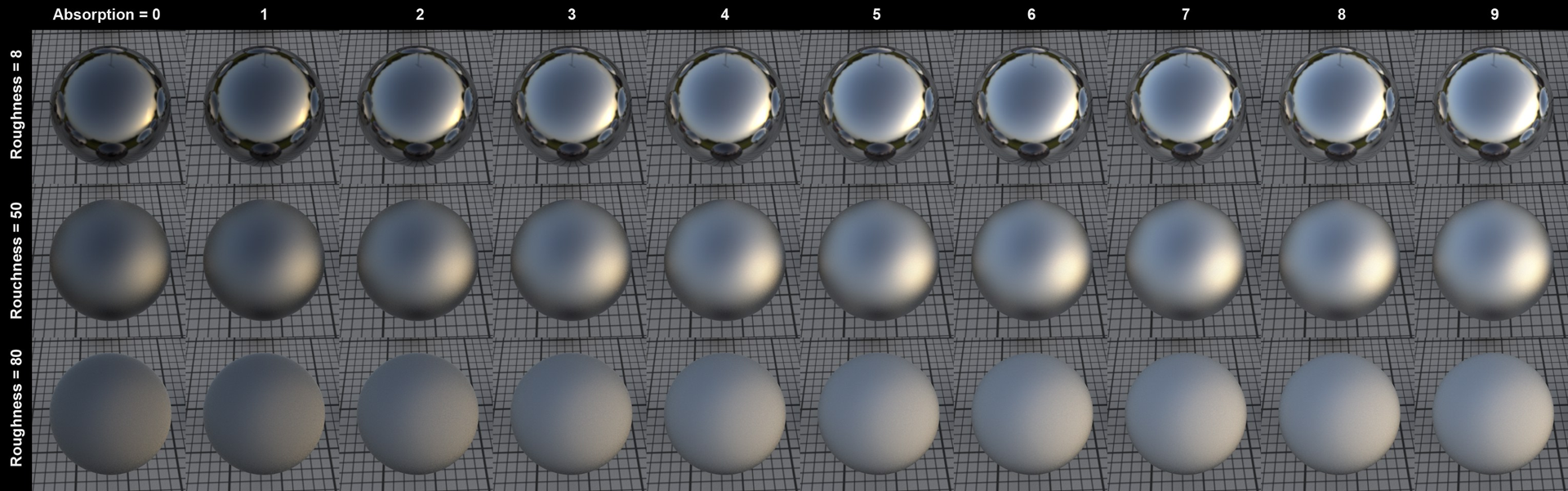
거칠기와 연계되는 흡수 효과 (IOR = 2.97)
샘플링 분할
이 설정은 표준 렌더러와만 사용할 수 있도록 설계되었습니다 (피지컬 렌더러와는 사용할 수 없음). 무광 반사의 품질을 정의하는 데 사용할 수 있습니다.
값이 커지면 렌더링이 느려지지만 품질은 그에 따라 증가합니다.
클램프 2차
반사된 HDR 이미지/하늘은 제3의 객체에서 극히 밝은 포인트(반딧불)를 생성할 수 있습니다. 즉 반사의 반사라고 할 수 있습니다. 샘플링 설정이 크게 증가하는 것을 방지하려면, 이 설정을 사용하여 반사의 강도를 제한하십시오. 값이 높을수록 반사 강도가 더욱 제한됩니다.
컷오프
약한 반사가 (있는 경우) 어디까지 계산해야 할지, 그 정도를 정의하는 한계치 값입니다. 사용자의 프로젝트에 반사 객체가 무수히 많다고 가정해 봅시다. 전면 근처의 작은 객체에서 반사되는 이미지 뒤쪽의 어느 객체는 누락시킬 수 있습니다. 전반적 이미지에서 그 역할이 아주 작기 때문입니다. 이 값이 작을수록 반사가 더 많이 무시됩니다.
아래 이미지는 이 설정이 어떻게 적용되는지를 보여주는 예입니다. (아주 밝은 HDR 이미지는 이 효과를 더우 두드러지게 할 수 있습니다.) 프레넬 반사가 있는 구체는 HDRI 하늘을 반사합니다. 왼쪽의 컷오프 값이 너무 큽니다. 올바른 값은 오른쪽에 있습니다.

왼쪽에 이 효과가 자리하려면, 컷오프 값을 낮춰야 합니다.
엑시트 칼라
반사 심도 포토렌더링(PhotoRendering) 설정(옵션 > 일반 옵션)은 나타나야 하는 반사의 수를 정의합니다. 예를 들어, 서로 마주보고 있는 거울 두 개가 있다면, 이 설정을 사용하여 이때 나타나야 하는 반사의 수를 제한할 수 있습니다. 그러지 않으면 무수한 수의 반사가 렌더링되어 렌더링 시간이 거의 무한대로 늘어날 수 있습니다.
엑시트 컬러 설정은 끝에 있어야 하는 반사의 색을 정의합니다. 이전 버전의 Cineware에서는 기본 설정에서 검정색이었습니다. 하지만 아래 이미지에서는 불필요한 검정색 점을 만들어내고 있습니다. 이런 현상은 아래에서 나타나듯, 마지막 반사에 적합한 색상을 정의하면 피할 수 있습니다.

적합한 엑시트 컬러을 사용하면 확산 깊이를 증가시키지 않고도 현실과 유사한 결과물을 생성할 수 있습니다.
디스턴스 딤/디스턴스/폴오프

왼쪽: 디스턴스 딤 꺼짐 / 오른쪽: 디스턴스 딤 켜짐
디스턴스 딤을 사용하여, 객체와 표면 사이의 거리에 따라 해당 객체를 표면의 반사에서 누락시킬 수 있습니다.
•If 디스턴스 딤을 끄면, 모든 객체가 반사됩니다.
•이 기능을 활성화시킨 경우, 그 디스턴스 값은 객체가 더 이상 반사되지 않는 거리를 정의합니다.
•거리 값까지 이르는 반사 폴오프는 폴오프 값으로 정의합니다. 값이 0이면 선형 폴오프가 생기며, 다른 값이면 위의 예에서 보이는 효과가 나타납니다.
하늘 객체의 반사는 꺼져 있습니다. 거리가 무한한 것으로 간주되기 때문입니다.
먼 색상
이 설정에서는, 반사 객체 주변에 거리 반경이 있는 구체를 예로 들 수 있습니다. 이 구체의 색상은 반사 샘플이 정의된 거리 값보다 길 때 반사됩니다. 일반적으로, 이 경우에는 검정색이 올바른 색상입니다. 어떤 것도 반사되지 않도록 방지하기 때문입니다. 어떤 결과물을 의도하느냐에 따라 다른 색상을 사용할 수도 있습니다.
* 투명도 * 레이어는 투명도 채널을 켜면 추가됩니다.

이 페이지에는 "총 내측 반사(Total Inner Reflection)"의 반사 특성을 제어할 수 있는 반사 설정이 포함되어 있습니다.

총 내부 반사는 또한 반사율 채널의 일부로, 오른쪽에서 거칠기가 증가되었습니다.
일반적으로, 이 설정은 수정할 필요가 없습니다. 아주 보기 드문 효과를 노리는 것이 아니라면, 이들 설정은 그대로 두어도 괜찮습니다.
주의: 총 내부 반사는 투명도 채널 및 굴절에서 활성화시켜야 하며 0으로 설정해야 합니다.
전체 내부 반사 참조.